Google MeetダウンロードPCとラップトップWindowsは、以前はビジネスコミュニケーション業務を遂行するためにGoogleが提供するGoogleハングアウトの名前で知られていました。 高品質のビデオ会議機能を使用して、共同メンバー、クライアント、クラスフェロー、および友人とのリモート会議を簡単に開催できます。 間違いなく、インターネットと通信の発明以来、仮想会議はビジネスの世界の一部です。 時々、オンライン会議のさまざまな方法が適用され、GoggleMeetはその1つです。
暗号化されたビデオ会議通話
ビデオ会議のエンドツーエンド暗号化により、安全で安全な接続が可能になります。 どこからでも最大250人のグループ会議を主催できます。 完璧なインターフェースは軽量で使いやすいです。 内蔵のスクリーンリーダー、コントラストカラー、ズームインオプション、カメラやマイクなどの機密機能にアクセスするためのキーボードショートカットが含まれています。 また、聴覚障害のあるユーザーが自分の意見をより確実に表現するのにも役立ちます。 すべての参加者にリンクを送信しながら、会議を作成する必要があります。 複雑な設定や制御がないため、プロセス全体がシンプルで便利です。
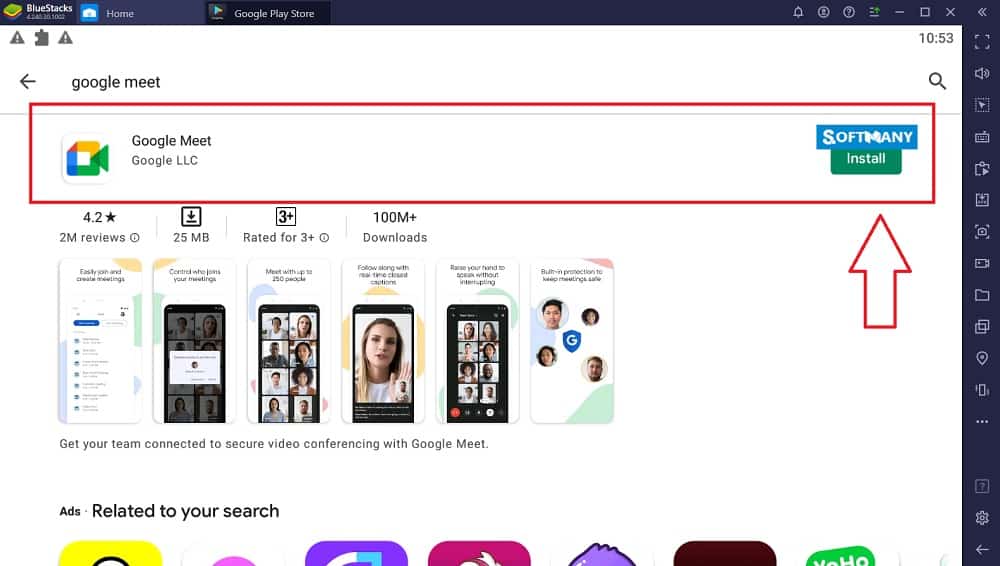
画面を共有する
リンクを使用して会議に参加し、スライド、ドキュメント、その他の会議に関連するすべてのものを画面共有オプションに表示します。 非常に信頼性が高く、最大10,000人のドメイン内視聴者がライブストリーミングイベントを視聴しながら、学生、チーム、企業の無限の力で放送イベントに参加できます。
記録的な会議
会議は、後で使用したり、より良い方法で理解したりするために記録できます。 すべての参加者と話したり、テキストメッセージでチャットしたり、ドキュメントやファイルを他の人と共有したりできます。 会議が終了すると、履歴全体が消えます。
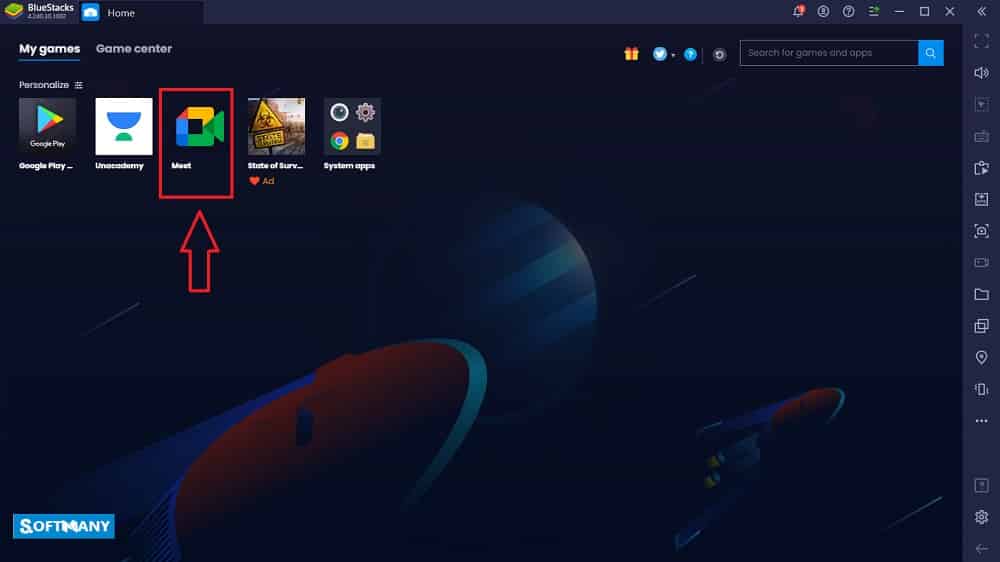
バーチャルホワイトボード
ジャムボードツールを使用すると、リアルタイムのコラボレーション、トピックの説明、アイデアの交換が可能です。 オンラインクラスやブレーンストーミングを実施するための非常に有益なツール。 リアルタイムキャプションは、YouTubeビデオなどの別のすばらしいツールであり、周囲のノイズが発生した場合に特に簡単に理解できるように、トークを字幕形式に変更します。
クロスプラットフォーム
このアプリは、iOS、Android、タブレット、PC、Macなどのすべてのデバイスに等しく適用できるクロスプラットフォームとして機能します。 さらに、スプレッドシート、ドキュメント、プレゼンテーションを共有したり、ドライブを使用して他のユーザーと共同作業したりできます。
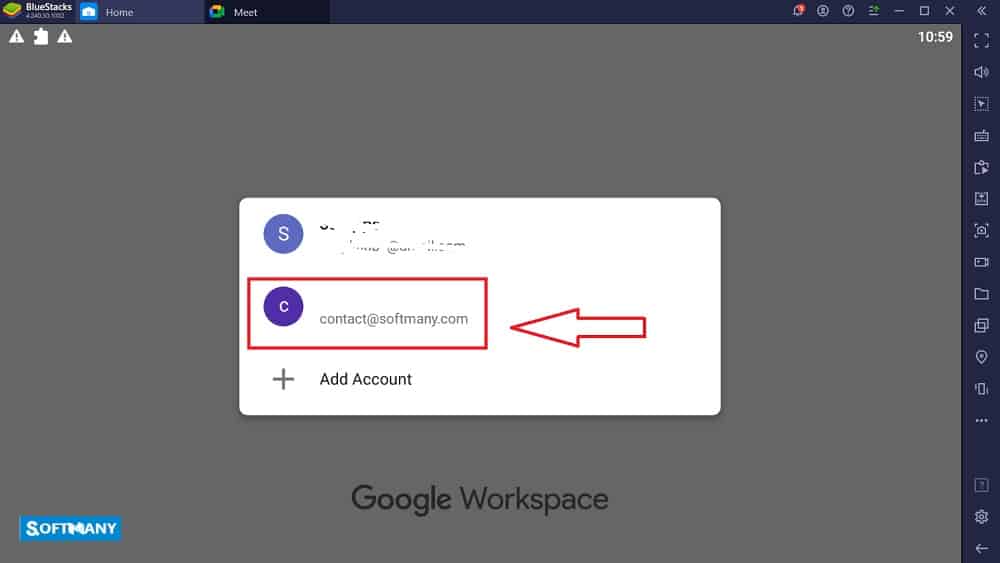
G-Suite同期
このアプリは、特に会議に大きく依存しているビジネス向けに、スムーズなコラボレーションを提供します。 これは、GoogleカレンダーまたはGoogleドキュメントからの助けを得るのに役立ちます。 これは、インターネット接続を使用せずに接続して参加者を会議に招待するためのモバイルアプリの電話番号を提供します。 さらに、ノイズキャンセルオプションを使用して、バックグラウンドノイズを減衰させます。 マイクを入力するだけで、通話のノイズを簡単に減らすことができます。
複数のレイアウト
ユーザーの好みに応じて、さまざまな独自のレイアウトスタイルを利用できます。 レイアウトはマルチタイル、サイドバー、スポットライトで、好きな人を選んでください。 複数の拡張機能もカスタマイズに役立ちます。 会議の出席をフォローし、以前の参加者を管理し、新しい参加者を招待します。
自由に使用できます
ユーザーにサービス料を要求することはありません。 Googleアカウントが必要です。 ビジネスの高級会議や教育機関を管理して、最大250人の社内外のメンバーとの会議を管理するなど、高度な機能を楽しみたい場合は、制限なし、投票の実施、会議の記録、ライブ 放送。 サブスクリプションプランを購入する必要があります。
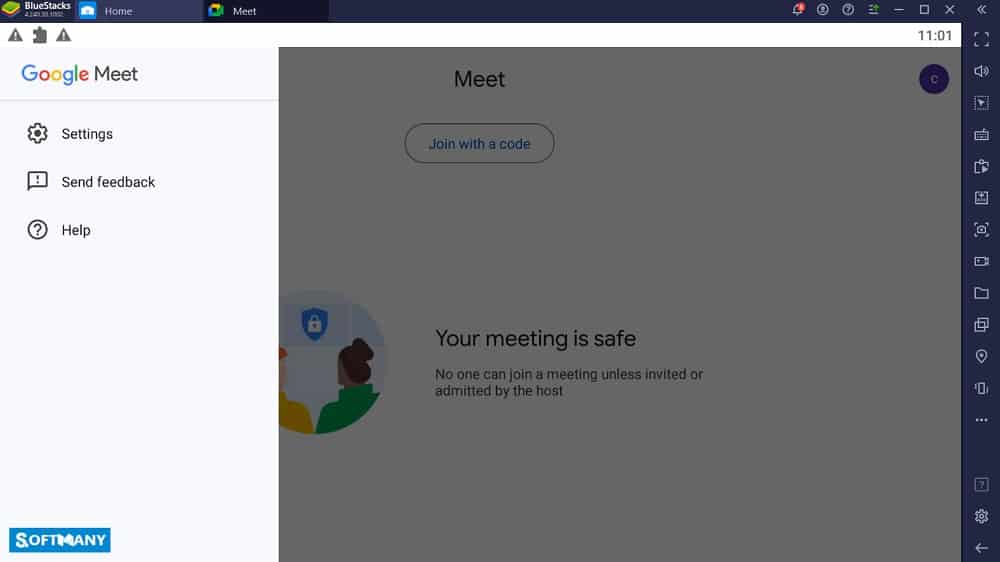
PCにGoogleMeetを追加する方法
- GoogleMeetのウェブページから「新しい会議」を押します。
- 画面に表示されるポップアップ「インスタントミーティングを開始」をクリックします
- 次のウィンドウが開き、[会議の準備ができました]オプションが表示されます。
- このページには、適用するかどうかに関係なく、すべての機能があります。
- [参加情報をコピー]を押して、すべての参加者にメールまたはメッセージで送信します。
- [コードリンクを入力]バーを介して会議コードを共有することで、新しい会議を開始できます/
- [新しい会議]オプションをクリックして会議をスケジュールし、次に[Googleカレンダーでスケジュール]を押します。 カレンダーを開くと、新しい日時が設定され、すべての参加者と共有されます。
GoogleMeetに参加して使用する方法
- 電子メールまたはテキストメッセージの形式である会議主催者から受け取ったリンクをクリックします。 Googleカレンダーで予定されている招待状になります。
- リンクをクリックすると、GoogleMeetページが開きます。
- 会議であなたを迎える主催者に通知します。
- [コードまたはリンクを入力してください]フィールドに会議コードを貼り付けることで、会議に参加できます。
- 会議の開始時に、主催者の場合は[今すぐ参加]オプションをタップし、出席者の場合は[参加を依頼]を押します。
- Webページの上にマウスを置くと、meeting/のオーバーレイが表示されます。
- 3つのドットのオプションをクリックすると、オプションが表示されます。
BlueStacksを使用してPC用のGoogleMeetアプリのダウンロードを行う方法
BlueStacksは、PCまたはラップトップ用のアプリケーションをダウンロードするための最も信頼できる方法の1つです。 エミュレーターを使用すると、Androidの任意のアプリケーションに簡単にアクセスできます。 与えられた指示に従ってください。
- 指定されたリンクからBlueStacksのAPKファイルをダウンロードします。
- エミュレータのアイコンをクリックして、デスクトップに表示します。
- エミュレータをダブルクリックして起動します。
- Googleアカウントでログインします。
- Playストアの検索バーにGoogleMeetアプリの名前を入力します。
- アプリのダウンロードを開始します。
- これで、エミュレーターを利用してPC用のアプリを楽しむことができます。
最後の言葉
Google Meetingは、Googleが開発した最も信頼性の高いアプリケーションの1つです。 ビデオ通話会議用のエンドツーエンド暗号化が装備されています。 すべてのデータと会議はデフォルトで暗号化されています。












